삼성인터넷 다운로드 폴더 만들기 및 파일 위치 확인하기
삼성인터넷은 갤럭시 스마트폰의 모바일 웹 브라우저입니다. 대부분 모바일 크롬을 많이 사용하지만 삼성인터넷도 편리해서 생각보다 사용자들이 많습니다. 스마트폰으로 제 블로그에 들어오시는 분들 중 27%가 크롬이고 10%가 삼성인터넷 접속자이니 확실히 비중이 있죠. 그래서 오늘은 삼성인터넷 다운로드 폴더 만들기 및 파일 위치 확인 방법에 대해서 알아볼까 합니다.
삼성인터넷으로 파일을 다운로드했는데 어디에서 확인하는지 모를 때, 혹은 받은 파일을 삭제하고 싶을 때 아래 방법을 이용해 보세요.
삼성인터넷 다운로드 파일 확인 및 삭제하기
- 삼성인터넷 우측 하단에 있는 메뉴 버튼을 누르고 다운로드를 클릭합니다.
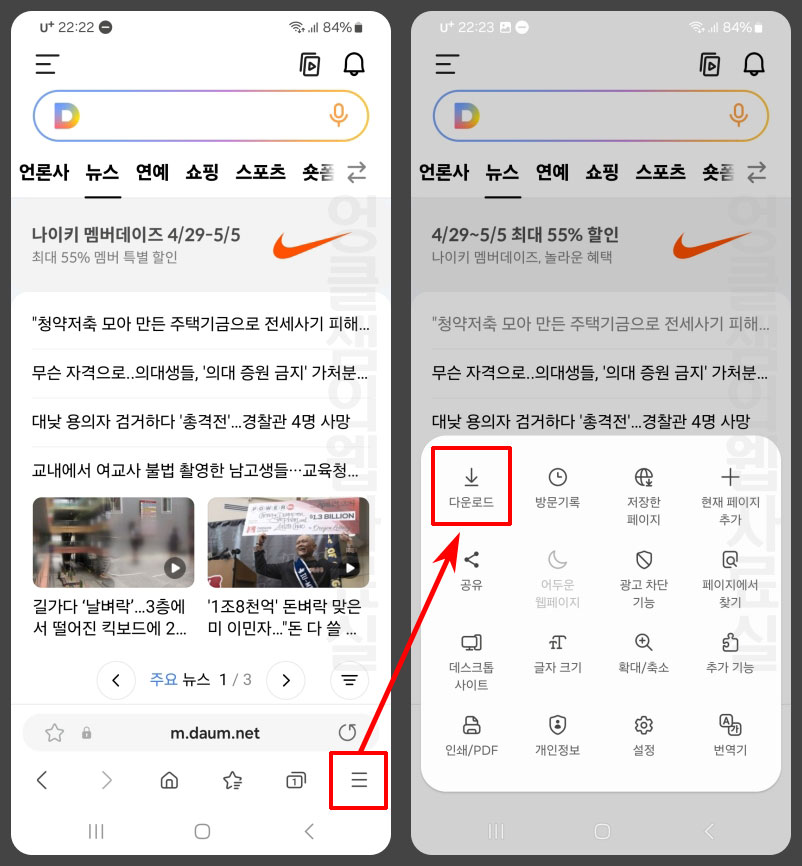
- 다운로드 목록을 바로 확인하실 수 있습니다. 여기서 더 보기 버튼 클릭 후 파일 삭제 및 기록에서 삭제를 이용하실 수 있습니다.(기록에서 삭제는 파일은 그대로 두고 다운로드 기록만 삭제되는 것입니다.)
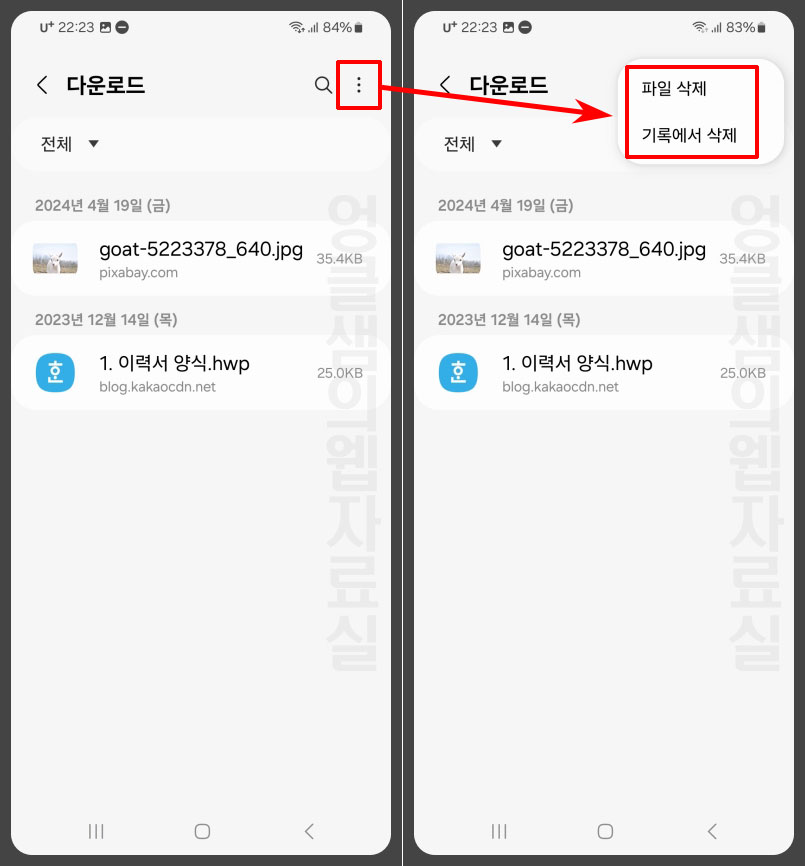
삼성인터넷 다운로드 폴더 만들기
- 삼성인터넷 우측 하단에 있는 메뉴 버튼 클릭 후 설정으로 들어갑니다.
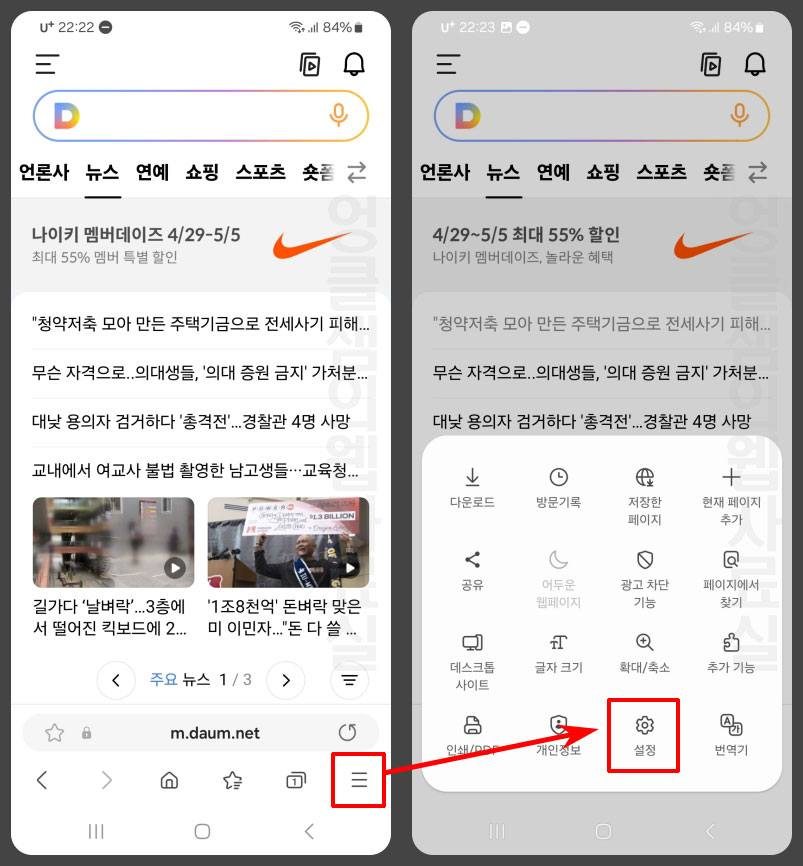
- 사이트 및 다운로드를 클릭합니다.
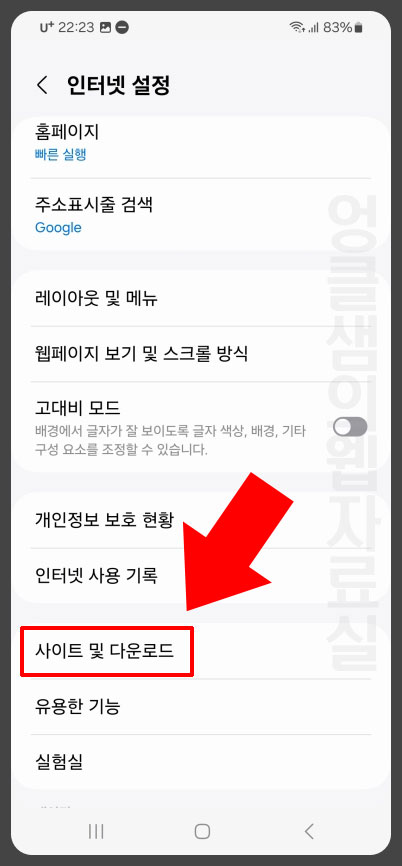
- 다운로드한 파일 저장 위치를 클릭합니다.(다운로드 전에 묻기를 켜면 파일을 받을 때마다 어느 위치에 저장할지 물어봅니다.)
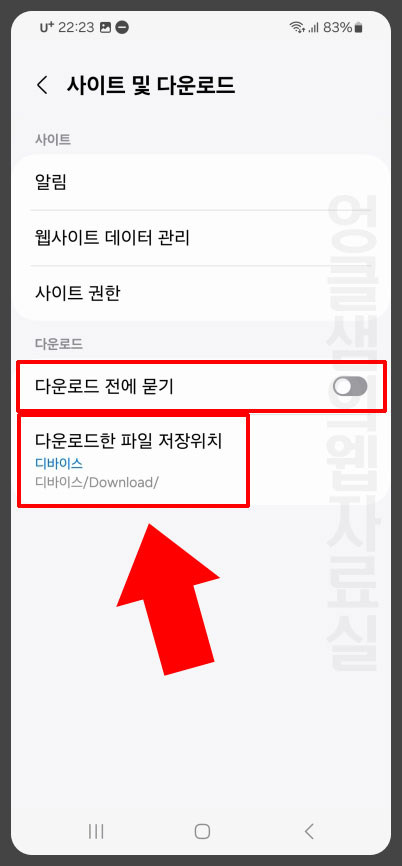
- 폴더 선택 우측에 있는 플러스 버튼을 누르고 폴더 이름을 지정한 후 추가 버튼을 클릭합니다.
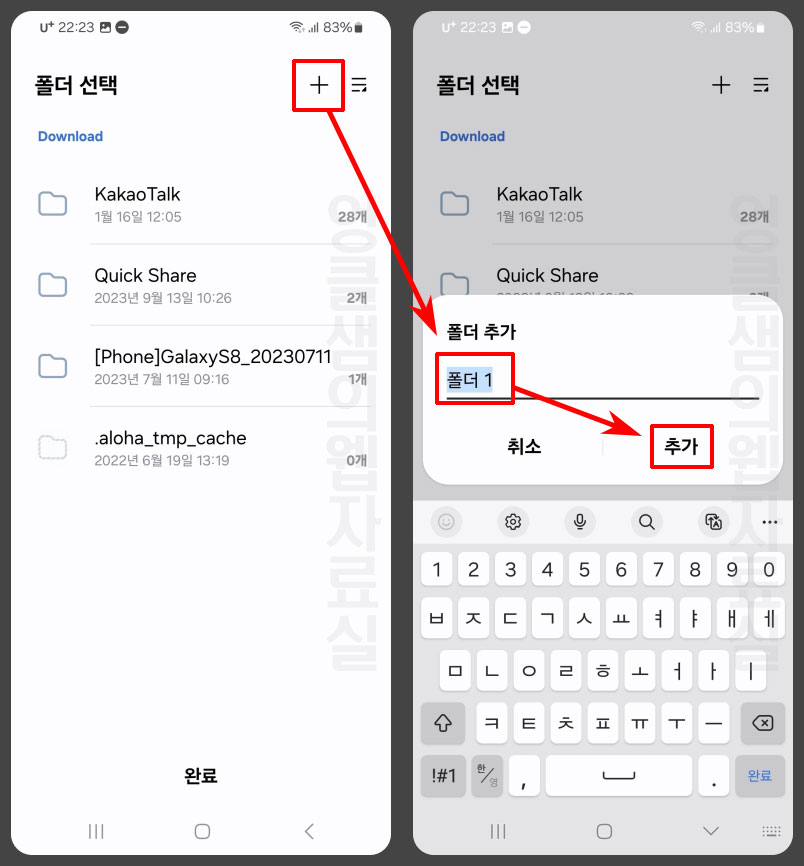
- 생성한 폴더로 들어가서 완료 버튼을 눌러주면 다운로드 폴더 위치가 변경됩니다.
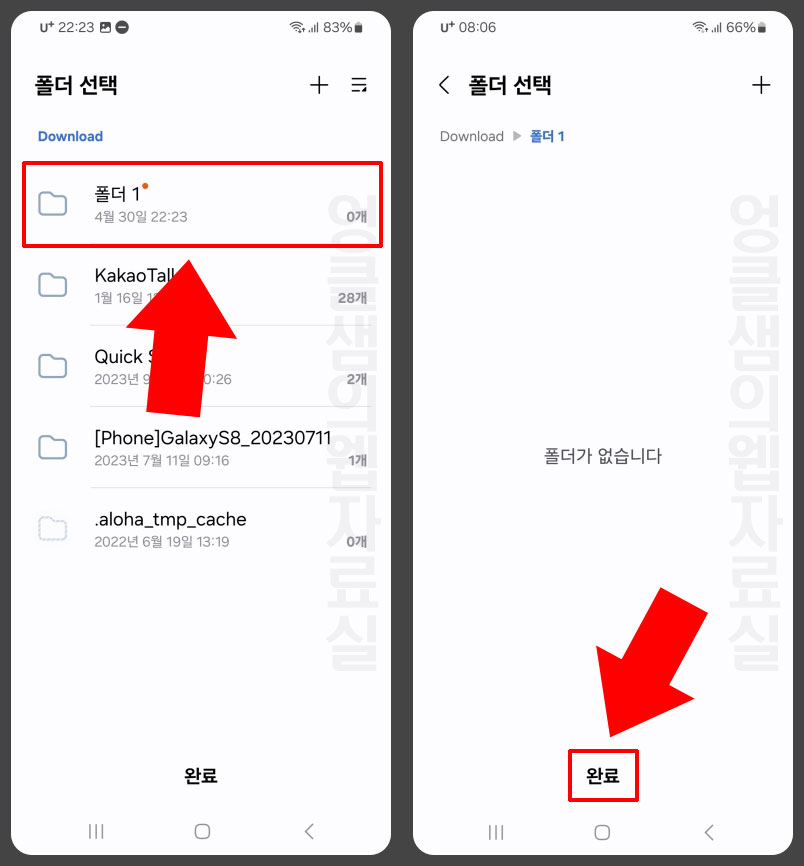
내 파일 앱에서 확인하기
갤럭시 기본 앱인 내 파일 앱에서도 삼성인터넷에서 받은 파일과 폴더를 확인하실 수 있습니다.
- 내 파일 앱을 실행합니다.
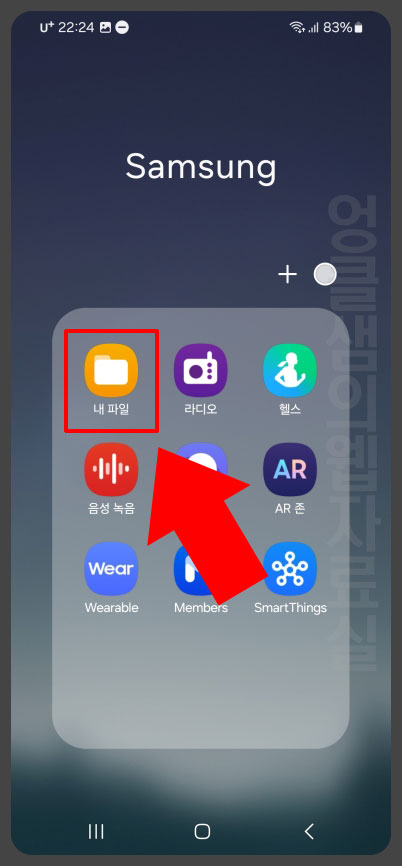
- 카테고리에서 다운로드를 클릭하면 방금 생성한 폴더가 보입니다.
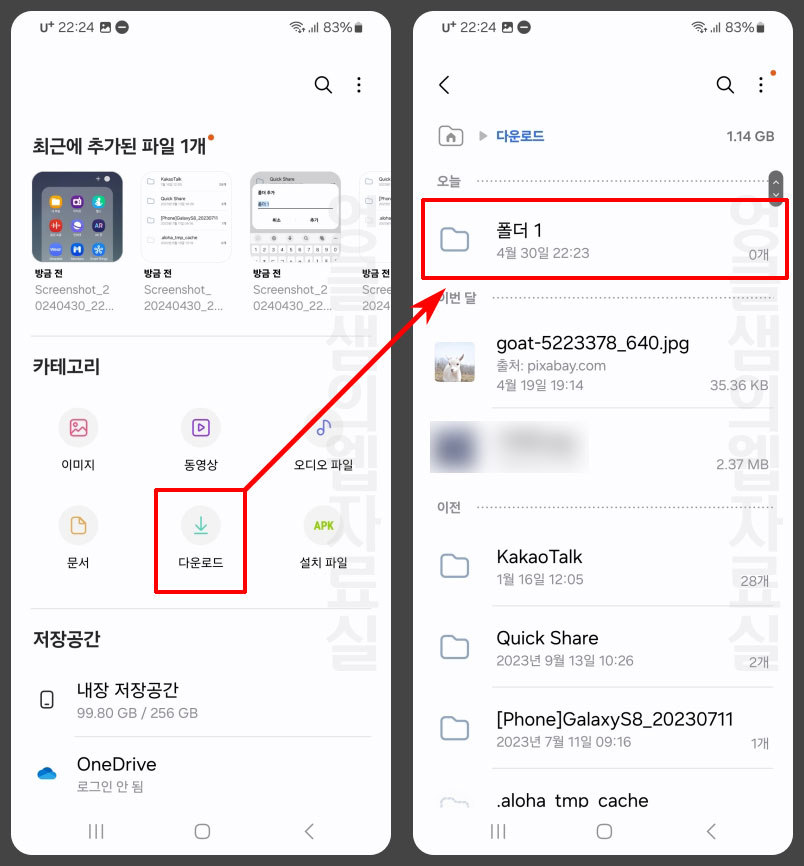
- 내장 저장공간 > Download 폴더로 들어가서 확인도 가능합니다. (스마트폰을 PC와 연결해서 파일을 옮기려면 이 경로로 들어가시면 됩니다.)
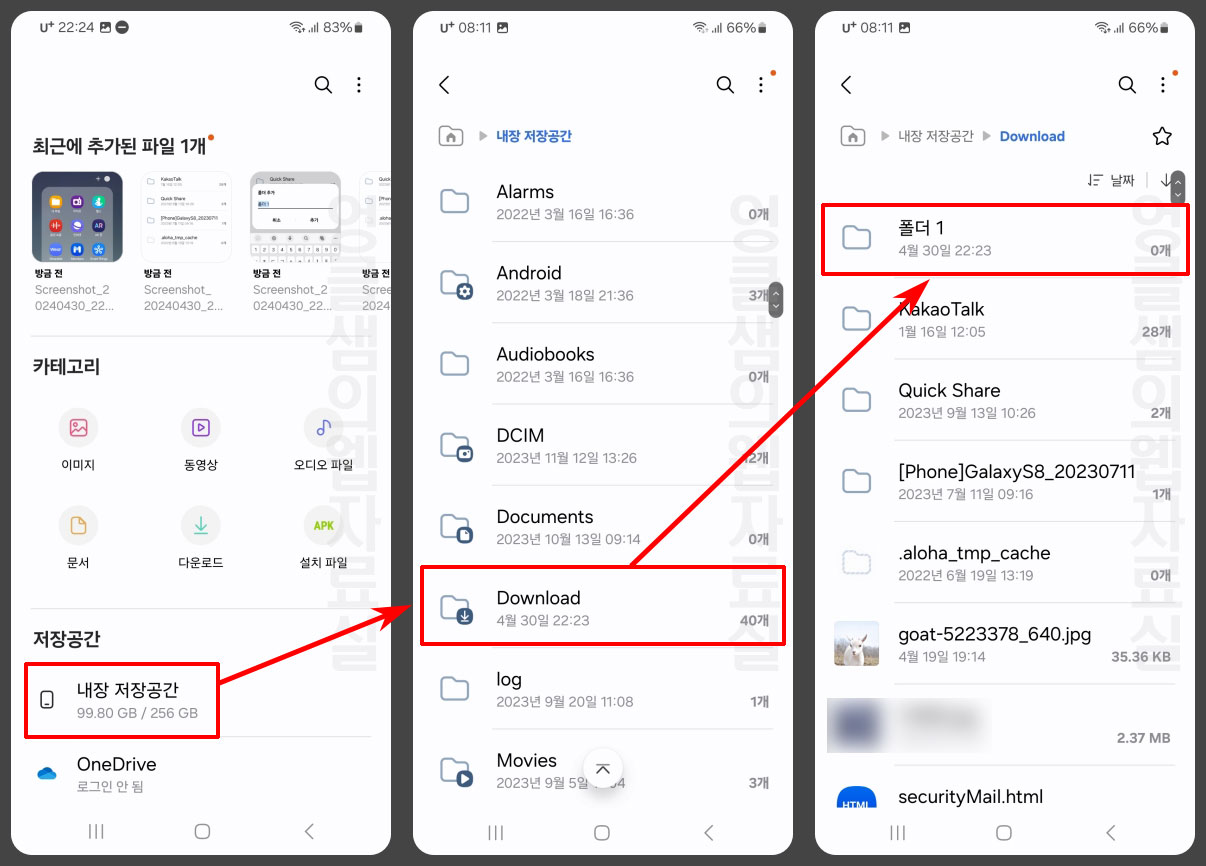
지금까지 삼성인터넷 다운로드 파일 위치 확인 및 폴더 생성 방법에 대해서 알아보았습니다.
추천 글 더 보기

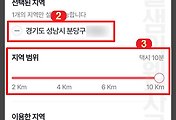
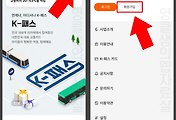
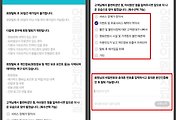

댓글